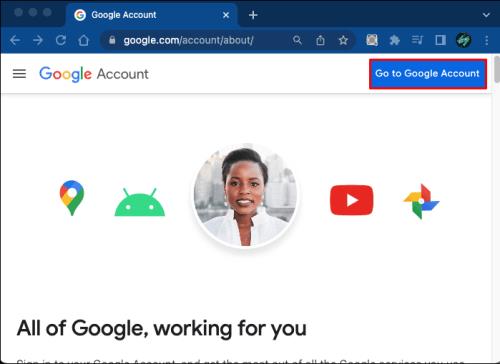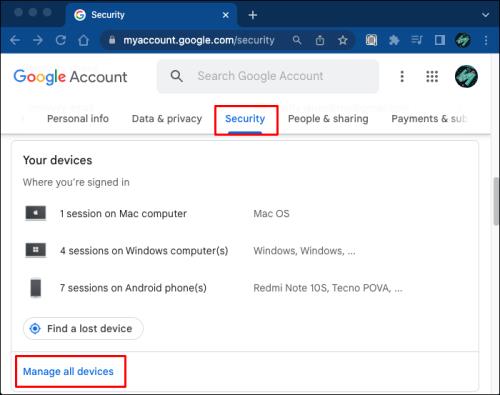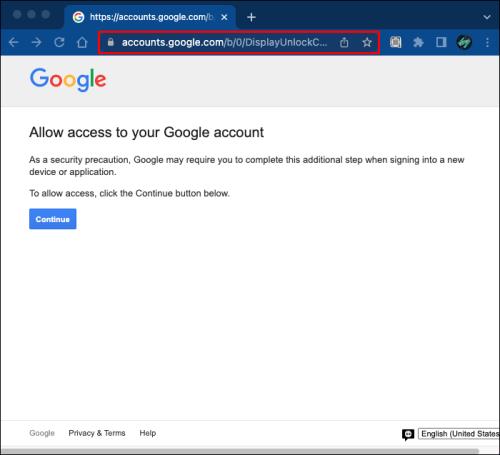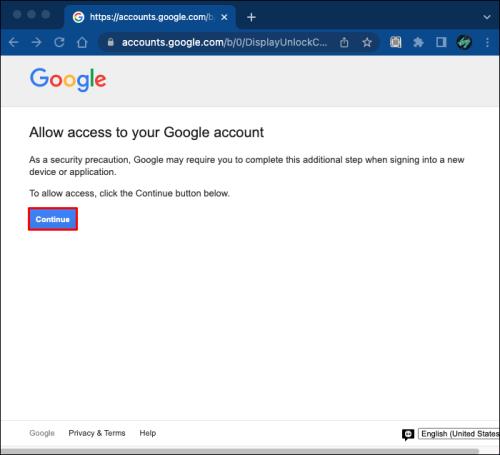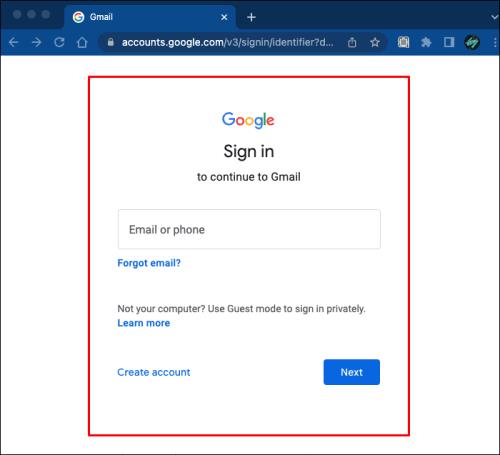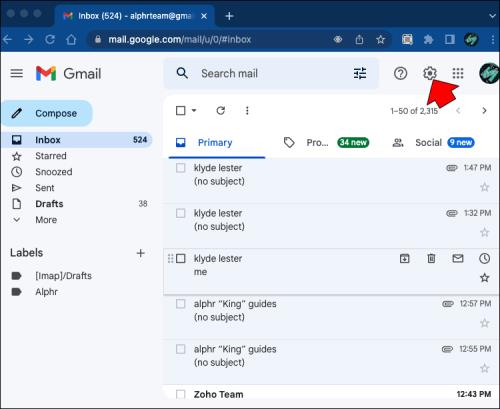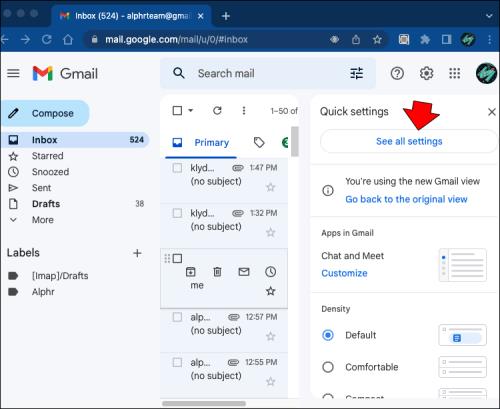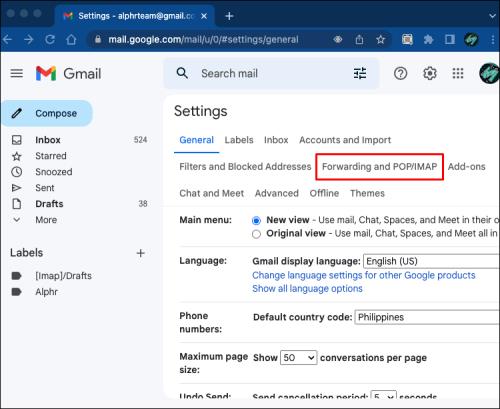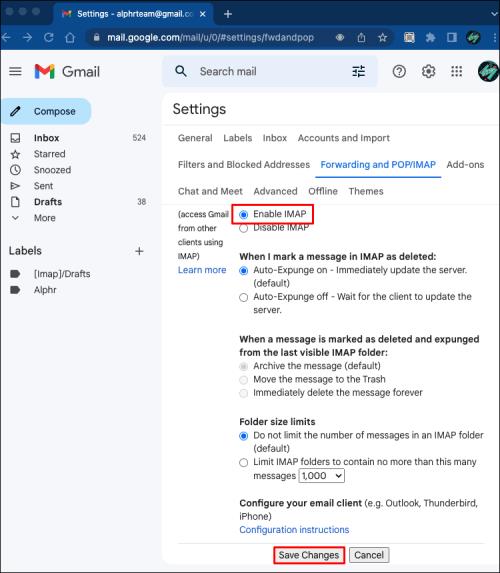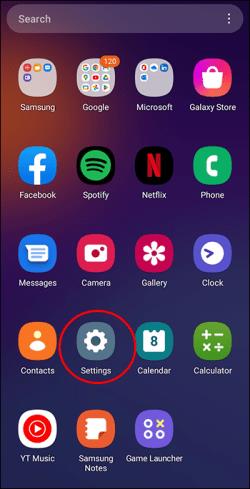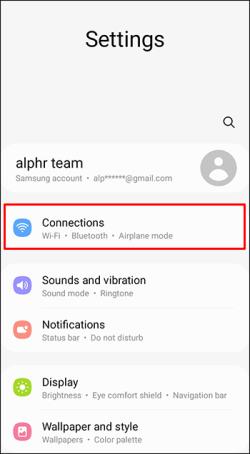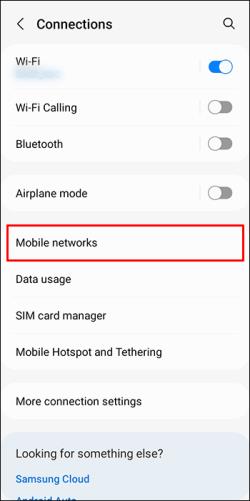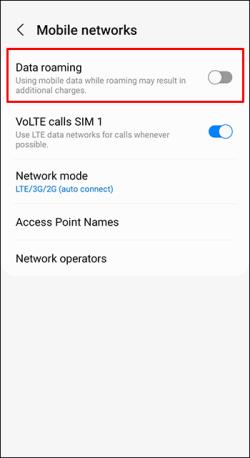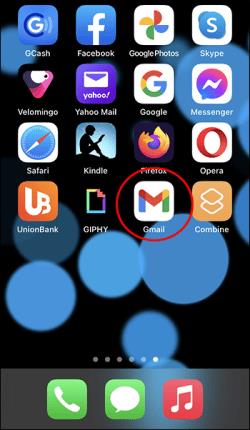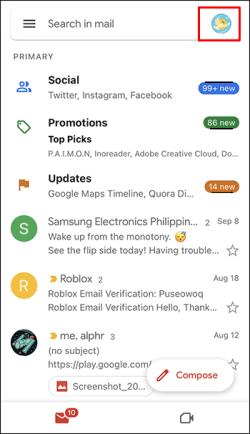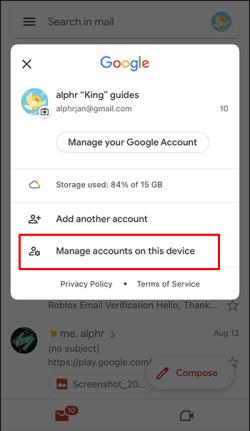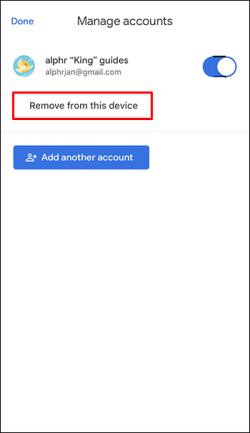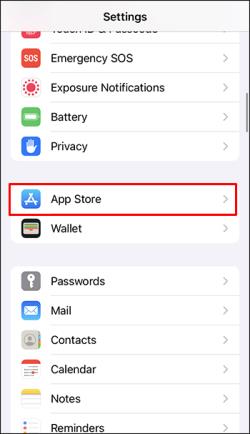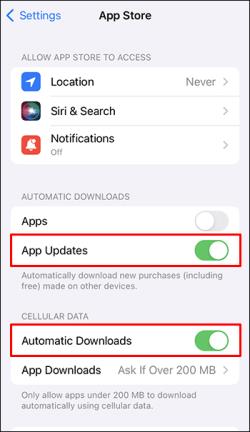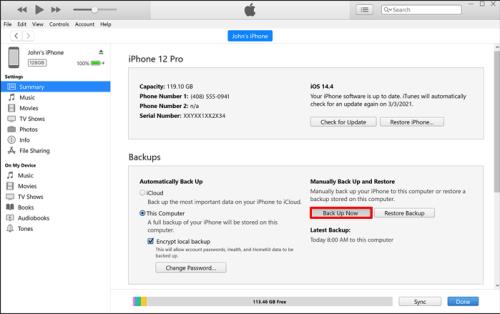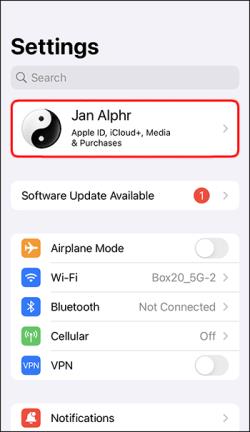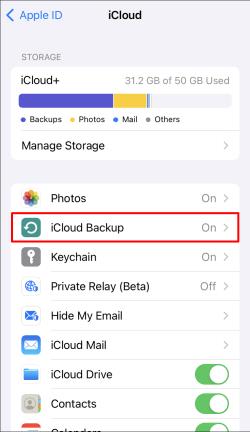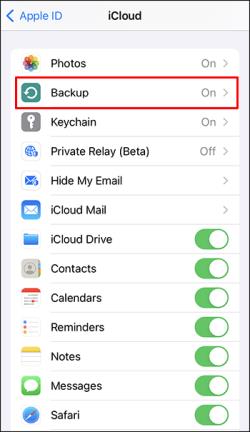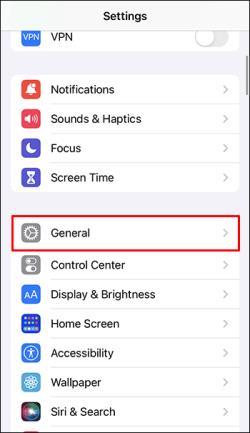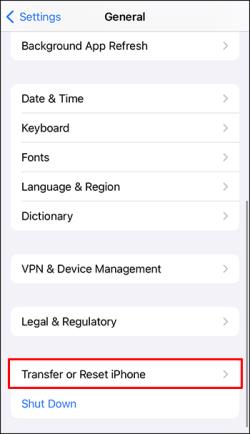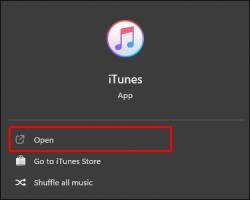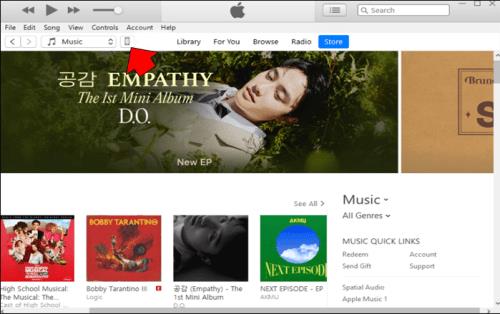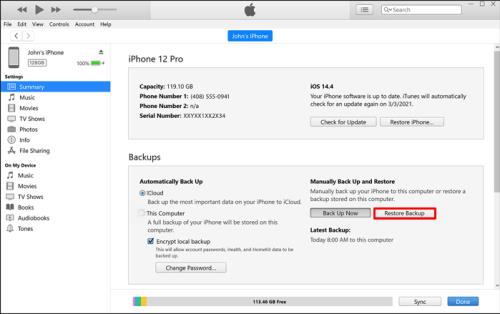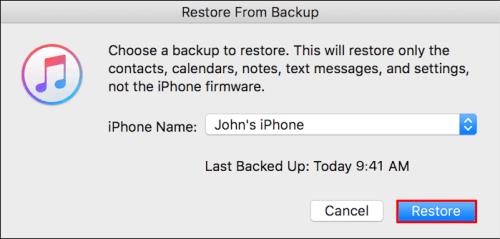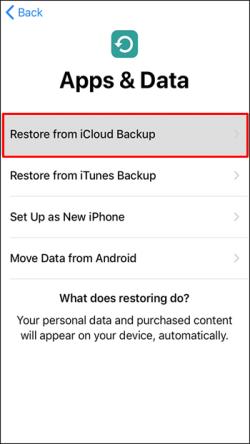Neosporivo je da aplikacije za e-poštu, poput Gmaila, imaju značajan utjecaj na način na koji danas komuniciramo, kako društveno tako i profesionalno. Omogućuju vam jednostavno povezivanje s ljudima koji žive u udaljenim mjestima i omogućuju vam rad na daljinu. Zato sve pogreške na vašem Gmail računu mogu biti tako neugodne jer utjecaj na vaš svakodnevni život može biti dubok.

Srećom, postoji nekoliko provjerenih rješenja za Gmail koji ne radi na vašem iPhoneu. Ovaj će vas članak uputiti kako riješiti problem i ponovno pokrenuti Gmail na svom uređaju.
Zašto Gmail ne radi?
Među mnogim razlozima koji mogu uzrokovati prestanak rada Gmaila na iPhoneu, sigurnost je najveća briga. Kada je zaštita prestroga bez ikakvog objašnjenja, potrošači mogu imati problema s povratkom pristupa svojim računima. U mnogim slučajevima korisnici smatraju da se njihov Gmail prestaje učitavati kada stignu na svoju lokaciju dok su na odmoru. To je zato što Google sumnja da netko pokušava preoteti vaš račun kada odete u drugu zemlju ili regiju i prijavite se s drugom IP-om ili lokacijom. Čak i kada ne putujete, Gmail može biti privremeno blokiran kada se pokušate prijaviti s nepoznatog uređaja.
Ostali uobičajeni razlozi zbog kojih Gmail ne radi odnose se na nedosljednu internetsku vezu ili nedostatak, što se može zasebno riješiti. Alternativno, možda vam je ponestalo mjesta na vašem Google računu.
Kako natjerati Gmail da radi na iPhoneu
Savjeti u nastavku trebali bi vam pomoći da popravite Gmail na svom iPhoneu. Možete isprobati svaki od njih dok ne pronađete onaj koji rješava vaš problem.
Ponovno pokrenite svoj iPhone
Najosnovniji, ali učinkovit pristup za rješavanje mnogih manjih problema je ponovno pokretanje iPhonea. Ako Gmail ne radi zbog manje pogreške u aplikaciji ili pozadinskog procesa, ponovno pokretanje iPhonea trebalo bi to riješiti.
Provjerite Gmail web mjesto za upozorenja
Ako se ne možete prijaviti na svoj Gmail račun na iPhoneu, pokušajte pristupiti Gmailu na drugom uređaju ili računalu. Google može greškom identificirati vašu prijavu kao sumnjivu i poslati vam e-poruku s upozorenjem na sve sumnjive aktivnosti. Morate pronaći tu e-poštu kako biste potvrdili svoju posljednju prijavu. Kada potvrdite svoj račun, trebali biste moći pristupiti Gmailu na svom iPhoneu i sve bi trebalo biti u redu.
Ako ste postavili račun za oporavak, možda je primio e-poštu umjesto toga.
Provjerite aktivnost uređaja
Iako ne možete pronaći nijednu e-poštu od Googlea koja vas obavještava o ograničenim prijavama, ipak je dobra ideja provjeriti druge mogućnosti tako da posjetite postavke Google računa. Svojem Gmail računu možete pristupiti iz aplikacije ili odlaskom na bilo koju uslugu povezanu s Googleom u pregledniku.
Evo kako to učiniti:
- Otvorite web preglednik i posjetite svoju stranicu Google Activity . Kliknite Idi na Google račun u gornjem desnom kutu.
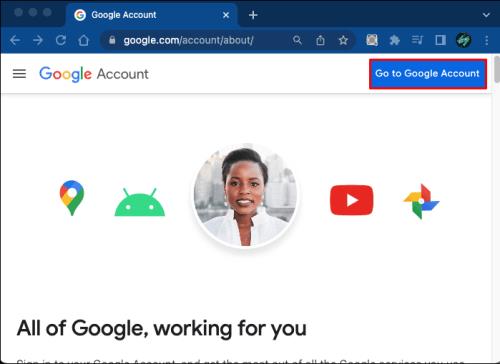
- Kliknite na Sigurnost , zatim pomaknite stranicu prema dolje i kliknite na Upravljanje uređajima . Moći ćete pogledati svaki uređaj koji se nedavno pokušao prijaviti na vaš račun.
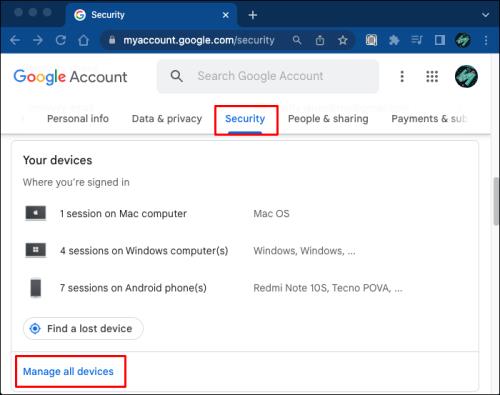
Vaša e-pošta trebala bi se početi učitavati na vašem iPhoneu čim potvrdite da ste vi taj koji se pokušava prijaviti.
Izvršite resetiranje CAPTCHA
Ponovno postavljanje CAPTCHA lijek je za Gmail koji često prolazi nezapaženo. Ova značajka privremeno otključava neke Googleove sigurnosne mjere, omogućujući vam pristup Gmailu na vašem iPhoneu.
Slijedite ove korake da izvršite poništavanje CAPTCHA:
- Idite na Googleovu stranicu za poništavanje CAPTCHA ( Display Unlock Captcha ) i upotrijebite svoje korisničko ime i lozinku za prijavu.
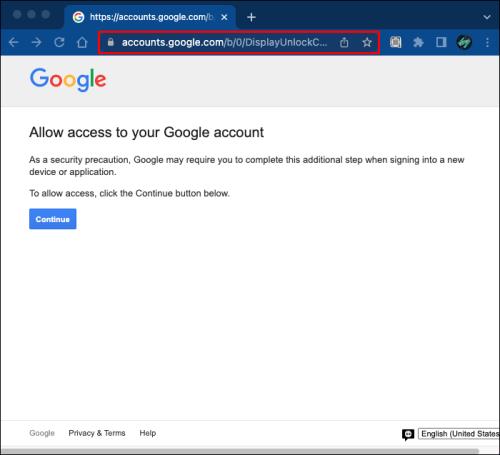
- Nakon što kliknete Nastavi , trebali biste vidjeti zaslon na kojem piše Pristup računu omogućen .
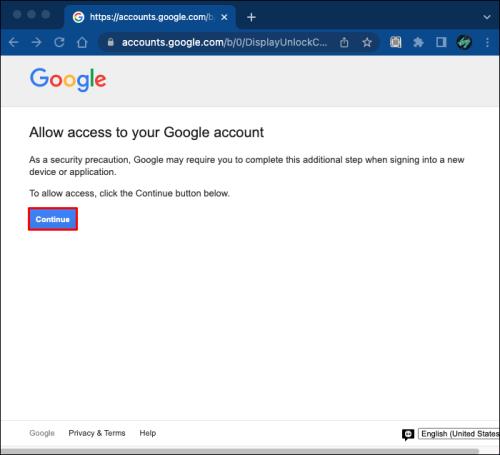
- Pokušajte se prijaviti na svoj Gmail račun na iPhoneu. Pokušaj prijave trebao bi biti uspješan i Google će zapamtiti vaš uređaj ubuduće kako bi spriječio blokiranje.
Omogući IMAP
IMAP omogućuje pristup i sinkronizaciju Gmaila s vanjskim klijentima e-pošte, kao što je aplikacija Apple Mail za iPhone. Provjerite je li IMAP omogućen ako imate poteškoća s aplikacijom Apple Mail za dobivanje Gmaila. Evo kako to saznati:
- Upotrijebite web preglednik za prijavu na svoj Gmail račun.
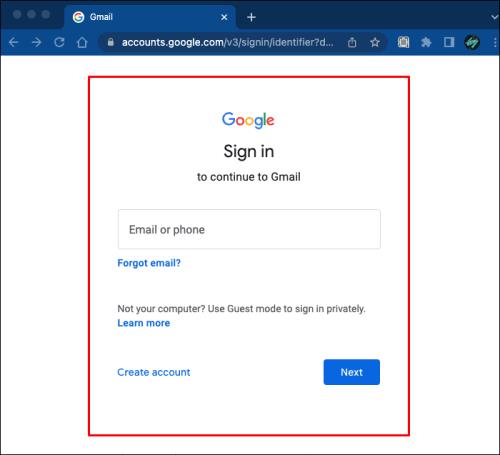
- Odaberite ikonu zupčanika u gornjem desnom kutu.
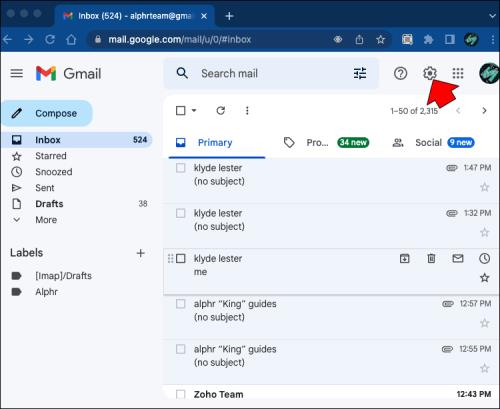
- Odaberite Vidi sve postavke .
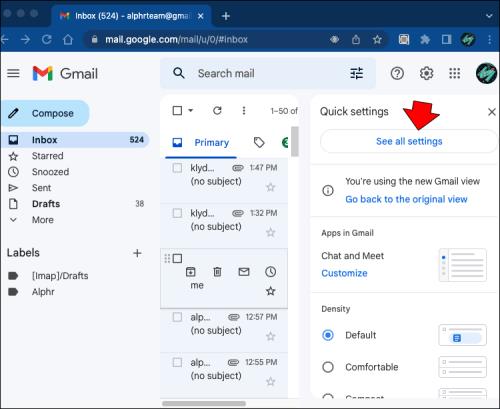
- Otvorite karticu Prosljeđivanje i POP/IMAP .
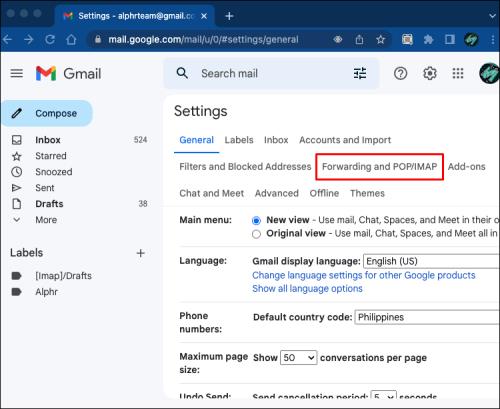
- Odaberite Omogući IMAP i pritisnite Spremi promjene na dnu.
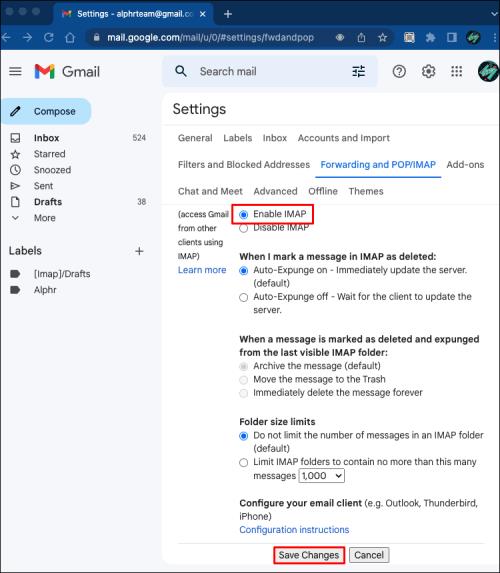
Ako koristite POP protokol za svoje prosljeđivanje (što je relativno neuobičajeno), tada ćete morati osigurati da je klijent ispravno konfiguriran.
Provjerite internetsku vezu
Gmail treba internetsku vezu da bi funkcionirao. Ako vaša aplikacija Gmail ili Mail ne radi, provjerite jeste li povezani na mobilnu podatkovnu mrežu ili Wi-Fi.
Isključite VPN ako ga koristite. Isključite Wi-Fi ili mobilne podatke i ponovno ih povežite da vidite je li problem riješen.
Ako ste u inozemstvu, provjerite jeste li omogućili podatke mobilne mreže u roamingu:
- Idite na Postavke .
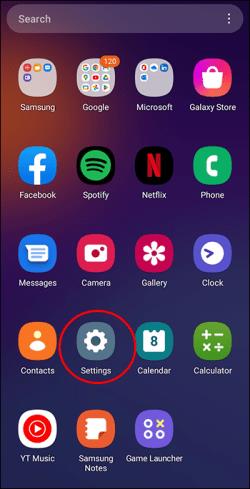
- Odaberite Veze .
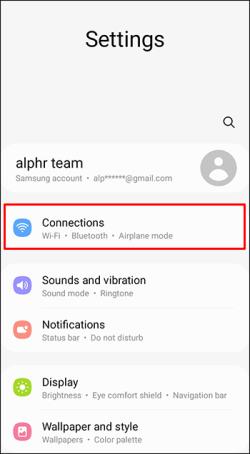
- Dodirnite Mogućnosti mobilnih mreža .
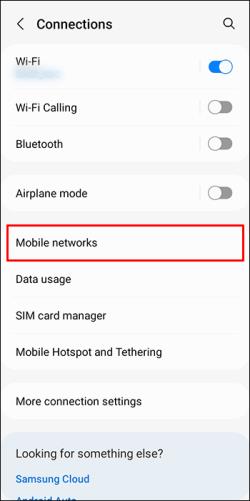
- Uključite podatkovni roaming .
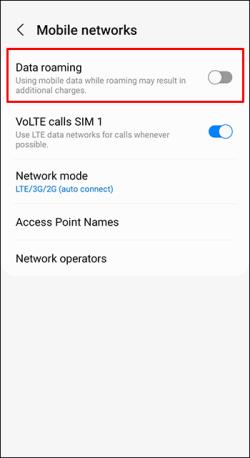
Uklonite svoj Gmail račun i ponovno ga dodajte
Ako ste isprobali sve gore navedene korake, a vaš Gmail još uvijek ne radi na vašem iPhoneu, pokušajte ukloniti svoj Gmail račun i ponovno ga dodati. Ovo je poput moderne verzije isključivanja i ponovnog uključivanja. Osvježit će vezu vašeg računa s poslužiteljem i možda riješiti problem.
Evo kako ukloniti Gmail račun na svom iPhoneu:
- Otvorite aplikaciju Gmail.
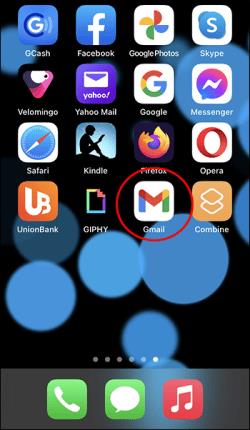
- Dodirnite svoju profilnu sliku .
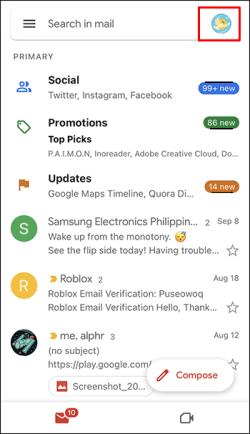
- Odaberite Upravljanje računima na ovom uređaju .
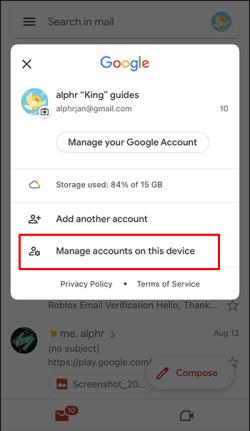
- Dodirnite Ukloni s ovog uređaja .
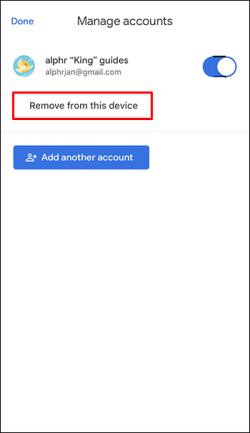
Ako želite izbrisati osobne podatke sa svog pametnog telefona prije nego što ih date nekom drugom, uklanjanje vašeg Gmail računa je dobar potez.
Ažurirajte aplikaciju Mail
Provjerite jeste li ažurirali svoju aplikaciju za poštu. Osim novih značajki, ažuriranje vaše aplikacije ispravlja pogreške i poboljšava ukupnu izvedbu i kompatibilnost.
App Store na vašem iPhoneu možda ne ažurira aplikacije na mobilnim podacima. Provjerite sljedeće:
- Otvorite Postavke .

- Idite na App Store .
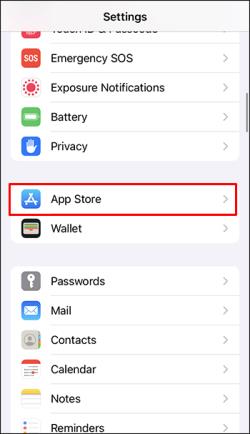
- Uključite ažuriranja aplikacija i automatska preuzimanja .
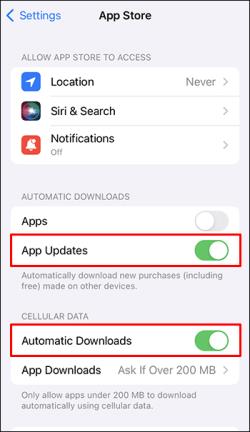
Ako ste u inozemstvu, provjerite pokriva li vaš plan podatke u roamingu jer pristup internetu može biti skup.
Ažurirajte svoj iOS
Zastarjela verzija iOS-a ponekad može stvoriti nekoliko problema s vašim iPhoneom. Ažuriranje operativnog sustava vašeg telefona donosi ispravke grešaka i može riješiti niz čudnih poteškoća, uključujući probleme s Gmailom.
Resetirajte svoj iPhone
Ako se čini da nijedna od gore navedenih opcija ne radi, možda ćete morati resetirati svoj iPhone kao posljednje sredstvo. Sve postavke telefona bit će vraćene na tvorničke postavke. Ovo bi moglo biti korisno ako postoji neka sistemska greška na vašem iPhoneu koja vam onemogućuje pristup Gmailu.
Kako resetirati iPhone
Izradite sigurnosnu kopiju podataka prije vraćanja na tvorničke postavke.
Za izradu sigurnosne kopije možete koristiti iTunes. Ako nemate iTunes na računalu. Evo kako to učiniti:
- Povežite svoj iPhone s računalom pomoću USB kabela.

- Otvorite podizbornik na iTunesu i odaberite Sigurnosno kopiraj sada .
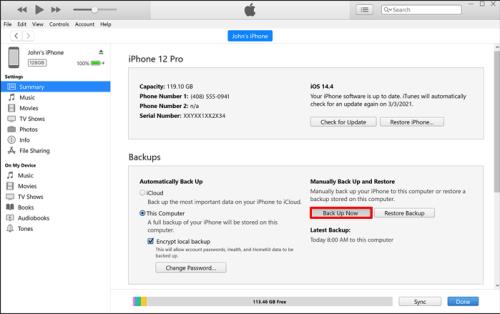
Također možete slijediti ove korake za sigurnosno kopiranje podataka u iCloud:
- Otvorite Postavke na svom iPhoneu.

- Dodirnite svoje ime .
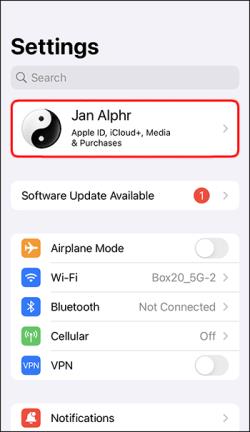
- Odaberite iCloud .

- Dodirnite iCloud sigurnosna kopija .
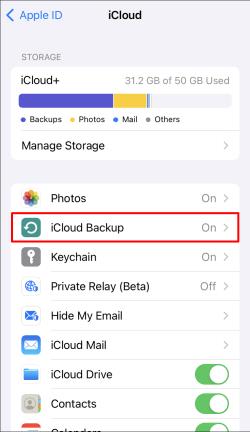
Evo još jednog vodiča za korištenje iCloud sigurnosne kopije ako koristite iOS 10.2 ili stariji:
- Otvorite Postavke .

- Odaberite iCloud .

- Dodirnite Sigurnosna kopija .
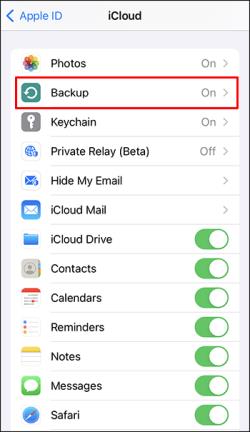
Zatim možete resetirati svoj telefon slijedeći ove korake:
- Otvorite Postavke .

- Odaberite Općenito .
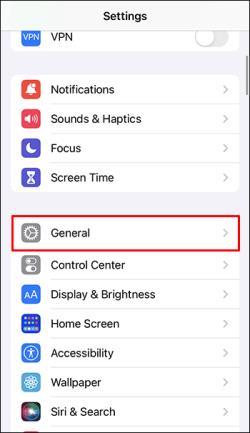
- Dodirnite Prijenos ili Resetiranje iPhonea .
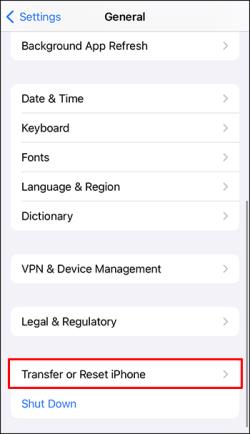
- Odaberite Izbriši sav sadržaj i postavke .
- Unesite šifru ili lozinku za svoj Apple ID. Potvrdite svoju odluku o brisanju uređaja.
- Pričekajte da se vaš uređaj izbriše.
Nakon resetiranja vašeg iPhonea, morat ćete vratiti najnoviju sigurnosnu kopiju u iTunes ili iCloud i ponovo postaviti svoj Gmail račun.
Slijedite ove korake za vraćanje pomoću iTunes-a:
- Spojite svoj iPhone na prijenosno ili osobno računalo pomoću USB kabela.

- Otvorite iTunes.
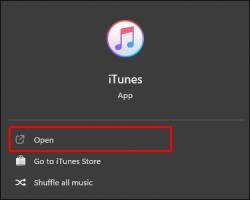
- Dodirnite iPhone ikonu u gornjem lijevom kutu zaslona iTunes.
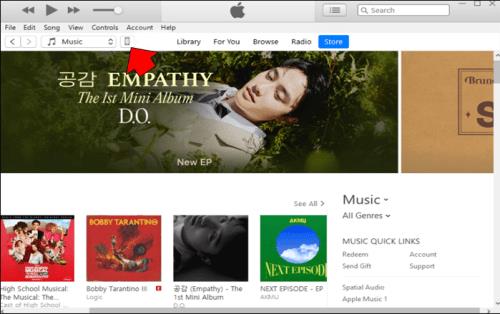
- Odaberite Vrati sigurnosnu kopiju .
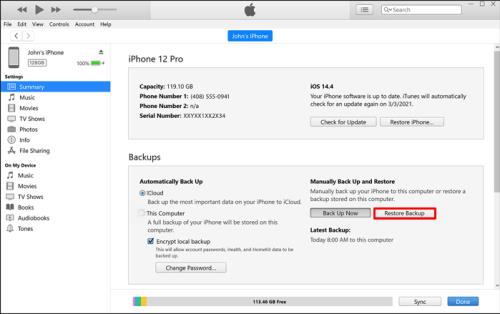
- S padajućeg izbornika odaberite sigurnosnu kopiju koju želite vratiti.
- Pritisnite Vrati .
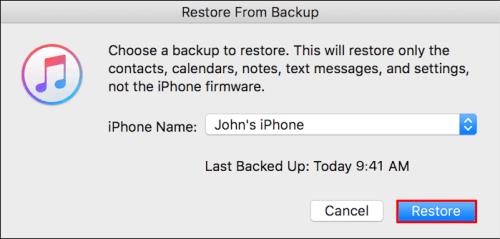
Evo kako vratiti pomoću iClouda:
- Prvi put kada postavite svoj iPhone nakon resetiranja, odaberite Vrati iz iCloud sigurnosne kopije na zaslonu Aplikacije i podaci .
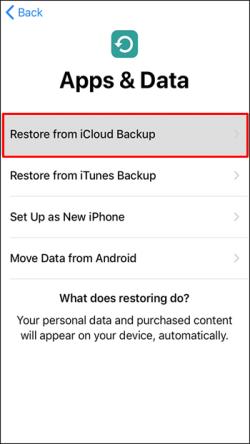
- Odaberite sigurnosnu kopiju koju želite vratiti.
Ostanite mirni i pronađite pravo rješenje
To što Gmail ne radi na vašem iPhoneu gadan je problem i može vas dovesti u probleme. Ne morate paničariti jer postoji mnogo načina da to popravite. Možete isprobati svaku metodu dok ne pronađete onu pravu za rješavanje problema. To može potrajati neko vrijeme, ali zahtijeva vrlo malo rada s vaše strane.
Koja vam je metoda pomogla da riješite problem s Gmailom? Ako ste pronašli alternativno rješenje, javite nam u odjeljku za komentare u nastavku.